来源:炯宜软件园 更新:2024-02-08 10:00:40
用手机看
在数据分析的工作中,Excel是我们最常用的工具之一。而折线图作为数据可视化的重要方式之一,经常被用来展示趋势和变化。今天,我想和大家分享一下关于Excel折线图自定义横纵坐标的经验。
1.自定义横坐标

作为一个数据分析师,我们经常需要在折线图中自定义横坐标,以更好地展示数据。在Excel中,我们可以通过以下步骤来实现:
1.在Excel表格中选择需要生成折线图的数据;

2.点击插入菜单中的“折线图”选项;
3.在弹出的对话框中选择“折线图”类型,并点击确定;
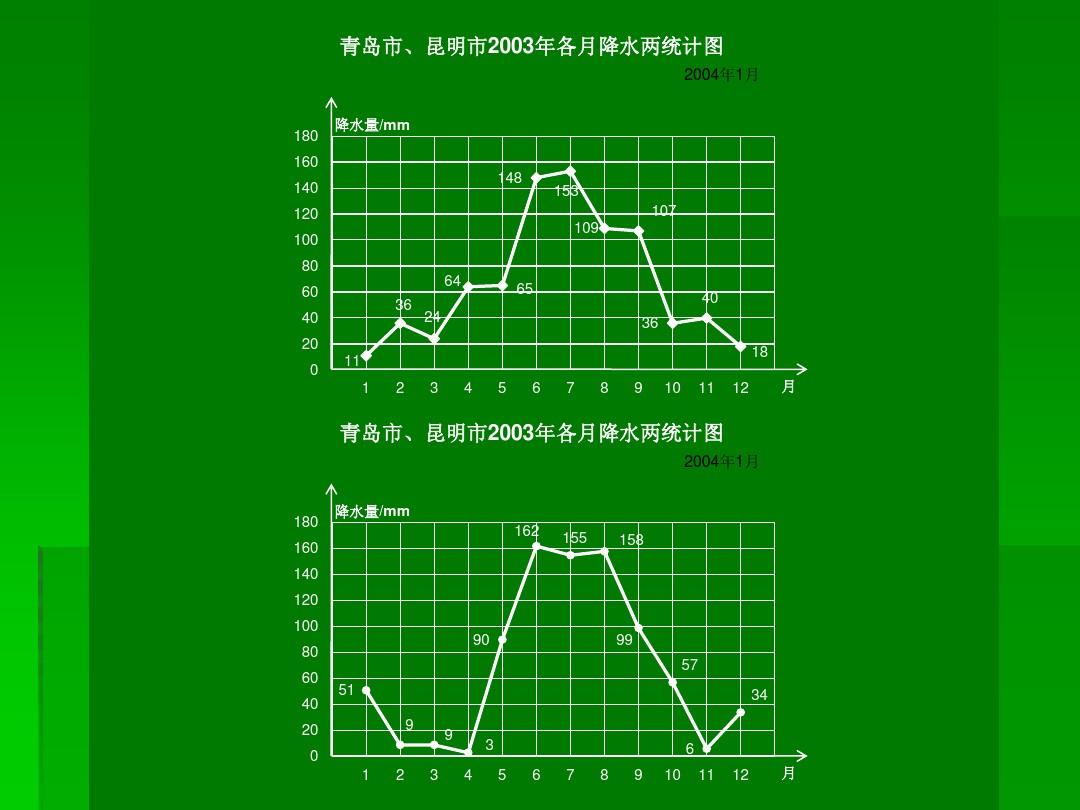
4.在生成的折线图中右键点击横坐标轴,并选择“格式轴”选项;
5.在格式轴的对话框中,可以对横坐标进行各种自定义设置,如修改刻度间隔、更改显示单位等;
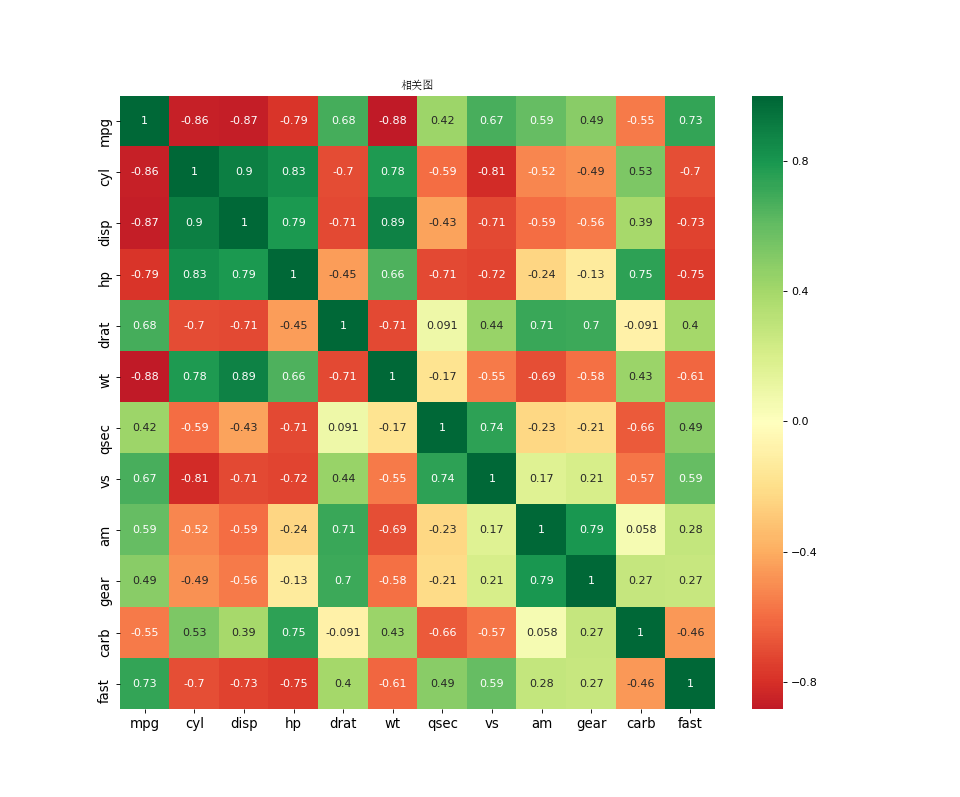
6.修改完毕后点击确定即可。
通过以上步骤,我们可以轻松地自定义Excel折线图的横坐标,使其更符合我们的需求。

2.自定义纵坐标
除了横坐标,纵坐标也是我们在折线图中需要自定义的重要部分。下面是一些关于自定义Excel折线图纵坐标的经验分享: